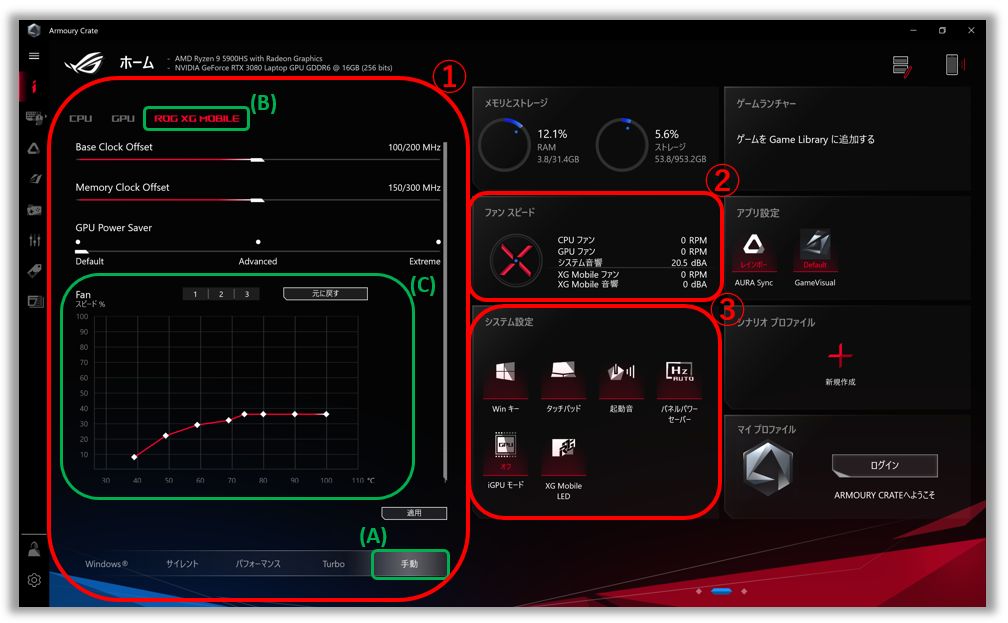[Gaming NB] ROG XG Mobile インストラクション ガイド
ROG XG Mobile は、パフォーマンスと汎用性、真のポータビリティを組み合わせた、外付けのグラフィックス機能です。ASUS 独自の ROG XG Mobile インターフェイス により、PCIe® 3.0 x8 を CPU に直接接続することで、高い帯域幅を実現し、ROG XG Mobile に搭載されている様々なインターフェイスの利用を可能にしています。また、ROG XG Mobile ではノート PC に対しても電力を提供可能にするため、最大 280W の電力を提供するアダプターを内蔵しています。ROG XG Mobile の省スペースなスタンディングデザインとエアフローが最適化された冷却システムの組み合わせにより、超小型のフォームファクターでより大きなパワーを実現し、モバイル性の高いノート PC においても高いグラフィックス性能を提供します。


ROG XG Mobile (GC31/GC32/GC33) は、 ROG FLOW X13 (GV301/GV302) シリーズ/ROG Flow Z13 (GZ301)/ROG Flow X16 (GV601) PCIe Gen3x8/ROG Ally (RC71L) PCIe Gen3x4 でご利用いただけます。
※詳細は、右記のリンクをご確認ください: ROG XG Mobile (2023)
ROG XG Mobile の設定に関しては Armoury Crate アプリ に統合されています。Armoury Crate アプリのバージョンは V3.4.x 以降である必要があります。
※詳細は Armoury Crate イントロダクション をご参照ください。Armoury Crate アプリ はオンラインアップデートにて更新されます。
アプリの入手およびインストールに関しては右記のリンクをご確認ください: ASUS 公式サイト
アプリのアンインストールに関しては右記のリンクをご確認ください: ASUS 公式サイト
※接続方法
1. ROG XG Mobile コネクタを PC の接続部へ接続します。

2. 「ロック解除スイッチ」をロックに設定します。

3. アクティブ化に対する通知が表示されます。「OK」を選択します。

4. コネクタ上のステータスインジケーターが 赤 に変わります。こちらで接続が完了です。

※取り外し方法
1. 通知領域(タスクトレイ)に表示の ROG XG Mobile アイコン  をクリックします。
をクリックします。

2. 非アクティブ化に対する通知が表示されます。「OK」を選択します。

3. プロセスが進行し完了します。

4. コネクタ上のステータスインジケーターが 白 に変わります。ロック解除スイッチでロックを解除し、コネクタの両側にあるクリップを押して取り外します。

※ROG XG Mobile コネクタを突然取り外したりした場合、予期せぬトラブルや保存していないデータのロスが発生する場合があります。
Armoury Crate アプリ経由で ROG XG Mobile の設定や状態の確認が可能です。
※詳細は Armoury Crate イントロダクション をご参照ください。
①Operating mode: 「手動」(A) → 「ROG XG Mobile」(B) を選択することでアクセスできます。周波数などを設定でき、また、FanCurve (C) にて温度ごとにファンスピードを設定いただくことが可能です。
②ファン スピード: ROG XG Mobile のファンや音響の状態をご確認いただけます。
③システム設定: ROG XG Mobile LED にて、ROG XG Mobile LED のライトの有効/無効を切り替えいただけます。
Q1: Operating mode のカテゴリーおよびイントロダクション
A1:
Windows® モード: Windows OS の電源プランに応じた設定になります。
サイレント モード: 静音性が重視されたモードです。ファンの回転は抑えられノイズを低減しますが、性能は制限されます。
パフォーマンス モード: Turbo モードとサイレントモードの中間に位置するモードです。
Turbo モード※: 性能が重視されたモードです。ファンは高回転で動作し、高い冷却性能で高いパフォーマンスを発揮します。
手動 モード※: FanCurve および CPU/GPU のオーバークロックを手動で調整いただけます。
タブレット/バーティカル モード**: タブレット/バーティカルモードへ移行した際、冷却性能が制限されるため、パフォーマンスは限られた冷却性能に対して最適化されます。
※電源に接続した状態でのみご利用いただけるモードです。
**ROG FLOW X13 (GV301) シリーズでのみご利用いただけるモードです。
Q2: ステータスインジケーターが示すROG XG Mobile の状態は?
A2:
ROG XG Mobile ステータスインジケーターが白 (給電中 / ノート PC に対してアクティブ化されていない状態): ノート PC からコネクタを取り外し可能な状態です。

ROG XG Mobile ステータスインジケーターが赤 (給電中 / ノート PC に対してアクティブ化されている状態): ノート PC からコネクタを取り外し不可な状態です。

ROG XG Mobile ステータスインジケーターが消灯 (給電無)

Q3: "XG Mobile not detected" がノート PC で表示された場合は?
A3: ROG XG Mobile がスリープ時やシャットダウン時に正しく取り外されていない場合に表示されます。データのロスや予期せぬトラブルを防ぐため、画面の指示に従い ROG XG Mobile を接続し、「Y」を押して、ノート PC を起動いただくことをお勧めします。

Q4: ROG XG Mobile を接続している際、iGPU (CPU 内蔵のグラフィクス機能) モードへ切り替えることができません。
A4: ROG XG Mobile を接続している際は、ROG XG Mobile に搭載されているグラフィクス機能を利用して動作するため、iGPU モードは利用いただけません。
Q5: ASUS 独自のインターフェイスである ROG XG Mobile インターフェイスとは?
A5: ROG XG Mobile インターフェイスでは、PCIe® 3.0 x8 接続で CPU に直接接続することで、63Gbps という高い帯域幅を実現しており、Thunderbolt™ での接続と比較し、約 57.5%* 帯域が向上しています。これにより複数の様々な ROG XG Mobile に搭載されているインターフェイスを同時に利用した際においてもグラフィクス機能の低下を防いでいます。 また、ROG XG Mobile のケーブルは 41cm あり、ROG XG Mobile を自由に設置いただくことも可能です。

※PCIe 3.0 x8 (63Gbps) と Thunderbolt 4 (40Gbps) の理論値を元にしています。実際の性能は異なる場合があります。
※掲載されている表示画面が英語表記の場合があり、日本語環境でご利用いただいている場合、実際の表示画面と異なる場合があります。
※プリインストールされている OS 以外はサポート対象外となりますので、ご注意ください。
※日本でお取り扱いの無い製品/機能に関する情報の場合があります。
※本情報の内容 (リンク先がある場合はそちらを含む) は、予告なく変更される場合があります。
※修理でご送付いただく際は、ASUS カスタマーサービスセンターなどから特定の物などの送付を依頼されない限り、本体を含め、同梱されていた場合は AC アダプター、電源コードなど、通電系の物は合せてご送付ください。
※お使いのモデルやバージョンなどにより、操作・表示が異なる場合があります。
※記載されている機能の開発およびサポートを終了している場合があります。